插画制作,在PS中建一个艺术马插画(3)
IMG_5598_ver.03
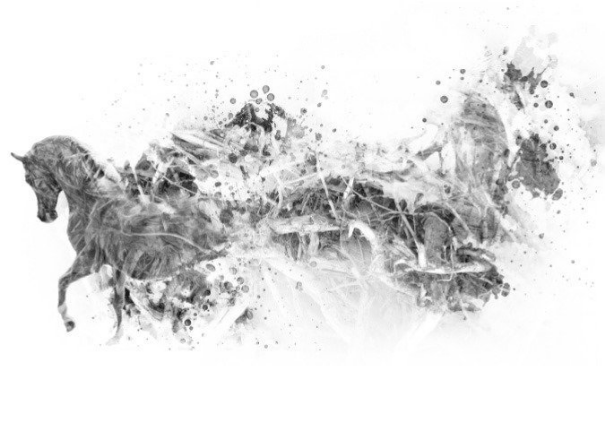
IMG_5598_ver.04
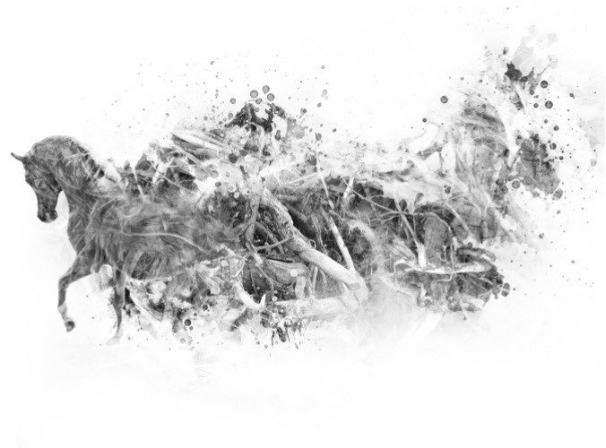
右键单击图层,然后选择“转换为智能对象”。现在我们准备添加一些阴影/高光(图像>调整>阴影/高光)。
设置:
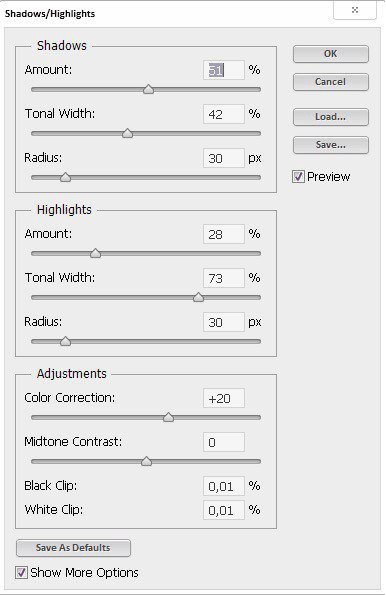
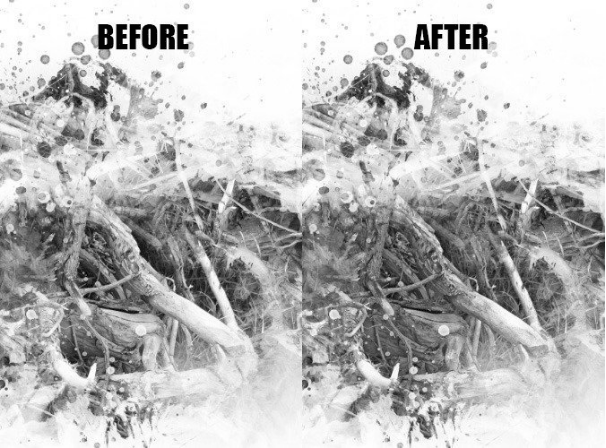

IMG_5603
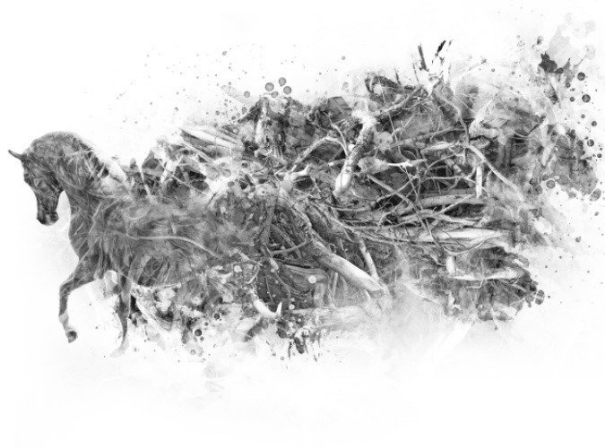
右键单击图层,然后选择“转换为智能对象”。现在我们准备添加一些阴影/高光(图像>调整>阴影/高光)。
设置:
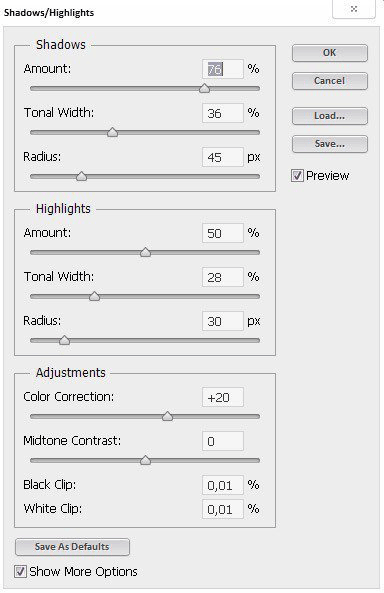
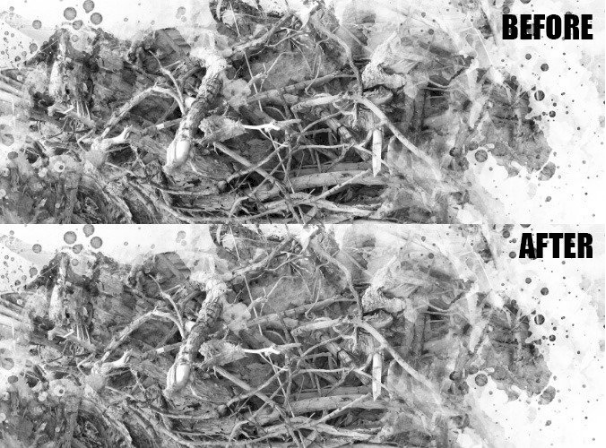
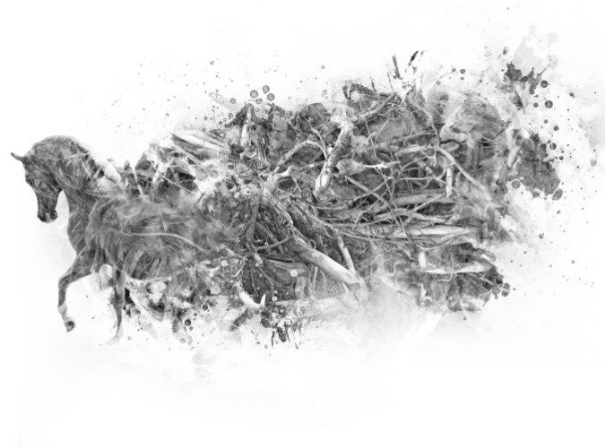
IMG_5596.psd
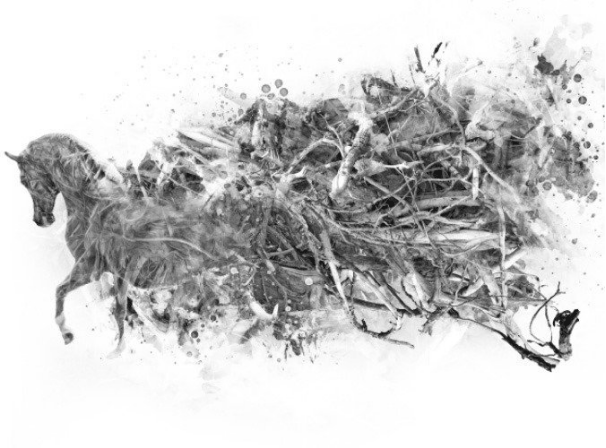
右键单击图层,然后选择“转换为智能对象”。现在我们准备添加一些阴影/高光(图像>调整>阴影/高光)。
设置:
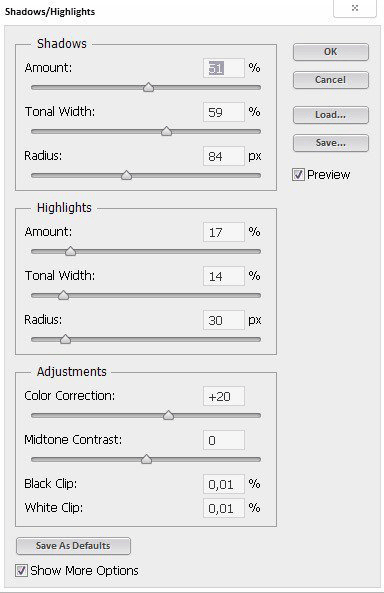
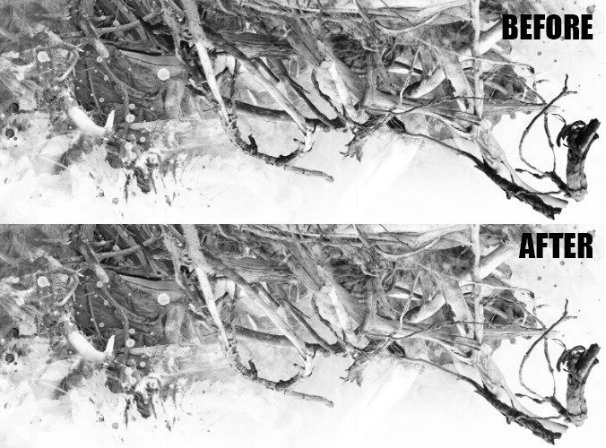
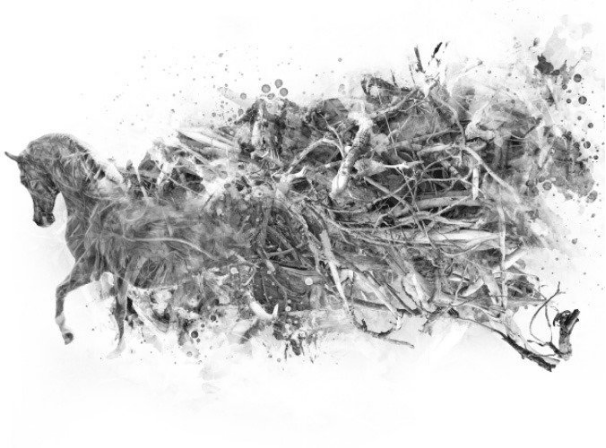
层结构。
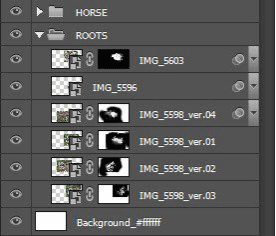
根层之间添加新图层(图层>新建>图层或Shift + Ctrl + N)。
使用软刷和白色#ffffff,它会给我们一些灯。画笔不透明度30-50%
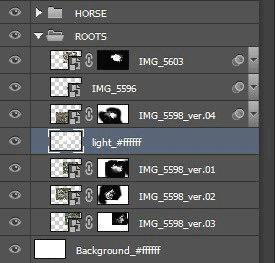
屏幕选择光线层。
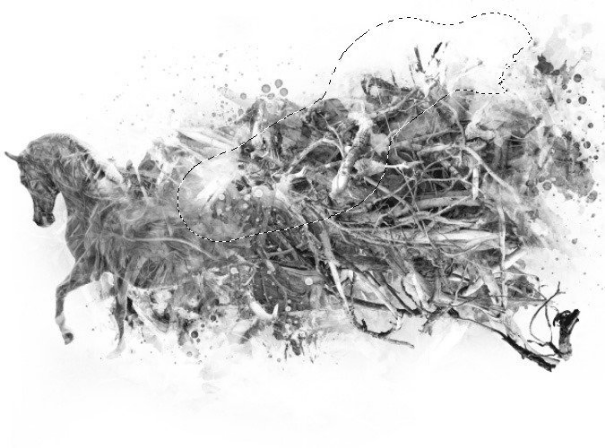
在根层之间添加另一个光层。(图层>新建>图层或Shift + Ctrl + N)。
使用软刷和白色#ffffff涂料。画笔不透明度30-50%

屏幕选择光线层。

在Horse文件夹上添加另一个光照层。(图层>新建>图层或Shift + Ctrl + N)。
使用软刷和白色#ffffff涂料。画笔不透明度30-50%
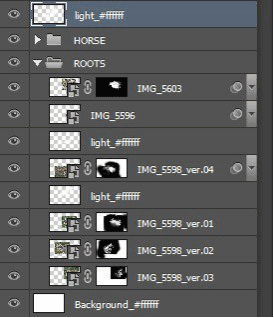
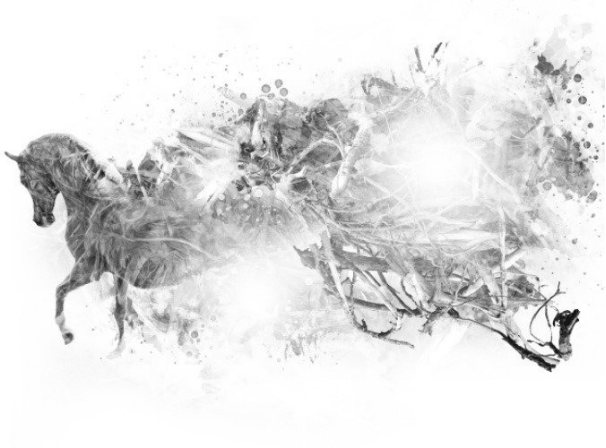
将图层不透明度更改为20%
屏幕选择光线层。

在这个阶段层结构。
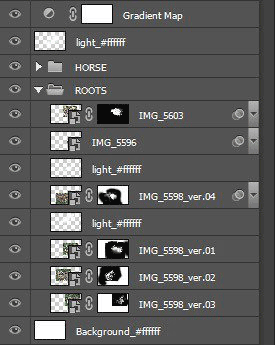
整个形象在这个阶段。

在这一步,我会画马头发。为此我将使用涂抹工具。
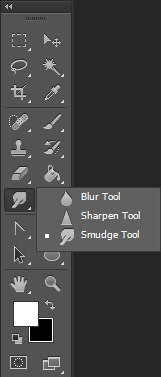
使用这个刷子。画笔大小70px。
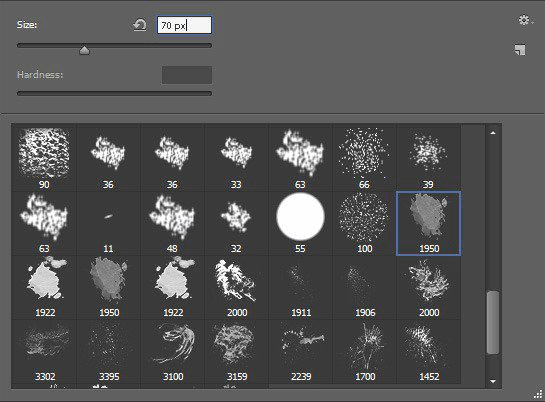
画笔设置。
![]()
在开始绘画之前关闭根层,我们只需要马就可见。
还有一件事,我们需要应用图像,添加新图层(图层>新建>图层或Shift + Ctrl + N),然后转到图像/应用图像。不要改变任何东西,只需点击OK。
现在我们准备画画了。

在箭头方向绘制。
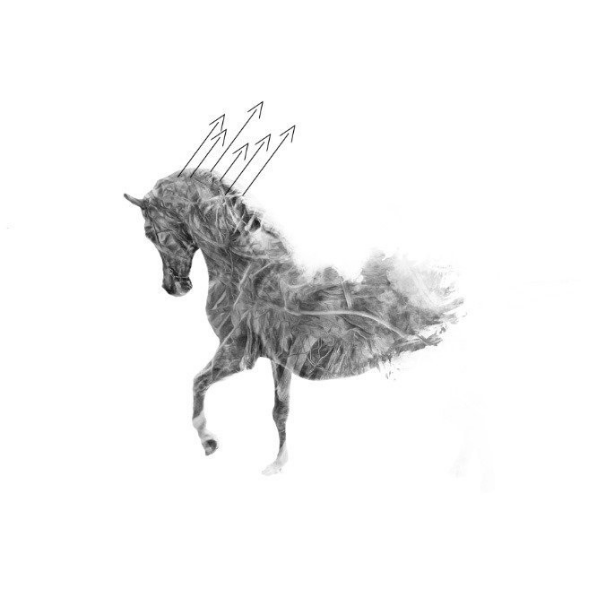
快速的步骤。
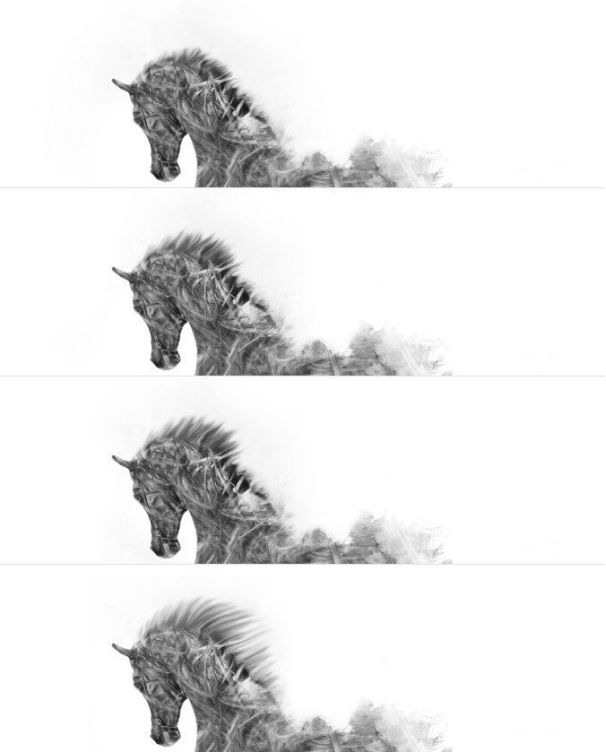
使用矩形选框工具(M)进行选择,然后按Ctrl + J并剪下头部。
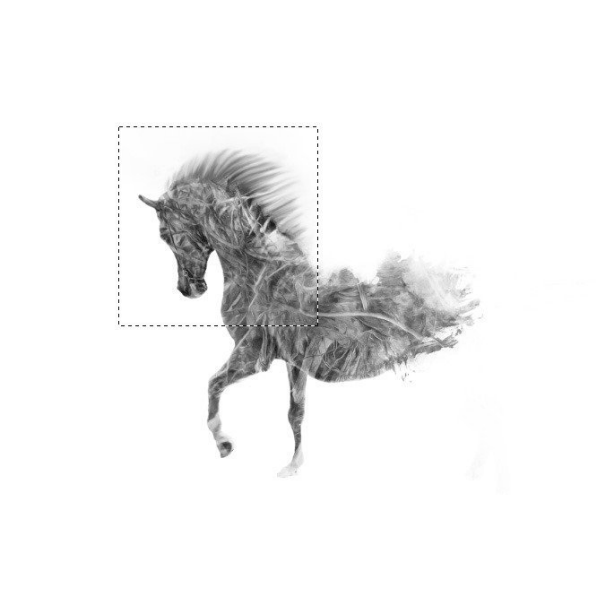
点击图层面板底部的“添加图层蒙版”图标。
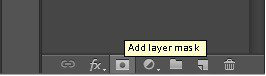
选择画笔工具(B),然后用黑色#000000在图层蒙版上绘制。
面具视图。
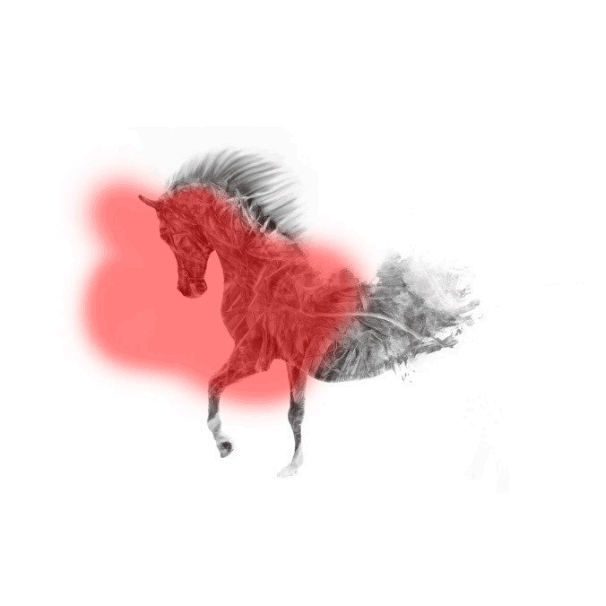
完成后,将图层混合模式更改为变暗

学习 · 提示
相关教程







